Vil du få videoopptakene dine til å se mer levende, mer nøyaktige eller passe bedre til stemningen og temaet for emnet ditt? Du må korrigere fargen på videoen din for å oppnå alle disse målene. I dette innlegget skal vi forklare hva fargekorrigering betyr i videoredigering. For å hjelpe deg med å korrigere videofarge enkelt vil vi dele flere beste videoredigerere som kan hjelpe deg med å korrigere videofarge automatisk og manuelt. Uansett kan du lære kunnskapen du bør vite om korreksjon av videofarger i dette innlegget.
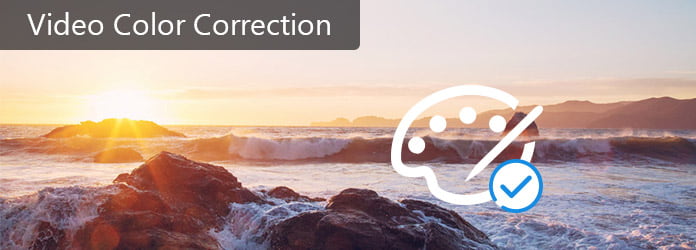
Rettelse av videofarger
Mye lik bilder, videoen er visuell kunst også. Når vi ser på en video, er opptakene sammensatt av små fargeblokker, også kalt piksler. Mange faktorer påvirker imidlertid videofargen når vi tar noe. Lys er for eksempel viktig når du tar videoer. Imidlertid vil lysets farge endre emnets virkelige farge i en video. I tillegg, hvis du ripper video fra DVDer, kan du oppdage at videoen hovedsakelig blir blå eller lilla. I disse tilfellene trenger du videokorreksjonsteknikken.
Med andre ord, korreksjon av videofarger er en funksjon hos profesjonelle videoredigerere. Og med denne funksjonen kan du endre parametrene om videofarge for å rette den eller få den effekten du ønsker.
Selv om det er mange videoredigerere på markedet, er det bare flere profesjonelle videoredigeringsprogrammer som tilbyr fargekorrigeringsfunksjon. Du kan lære om den beste programvaren for fargekorrigering i denne delen.
har integrerte fargekorreksjonsfunksjoner i de nyeste versjonene. Hovedfunksjonene inkluderer:
1. Riktig bildefarge med forskjellige verktøy, for eksempel gradient, fargemaske og mer.
2. Importer forskjellige videoformater for korrigering av farger.
3. Gi grunnleggende videoredigeringsfunksjoner, som split, trim og så videre.
4. Send resultatvideoen i full oppløsning.
Pros
1. Utgangskvaliteten er stor.
2. Grensesnittet er brukervennlig.
Ulemper
1. Du må abonnere på Adobe-konto eller kjøpe programmet.
2. Det er litt vanskelig, spesielt for nybegynnere.
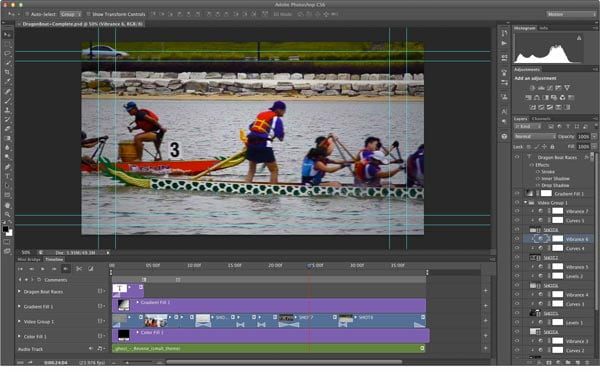
I motsetning til Photoshop, er Adobe Premiere en profesjonell videoredigerer og tilbyr en rekke funksjoner for korreksjon av farger.
1. Bruk fargekorrigeringseffektene på riktig videofarge automatisk.
2. Vis lysstyrkeverdier for korrigering av videofarge.
3. Kontroller skygge og midtone ved å bruke Tonal Range Definition-verktøyet.
4. Riktig eksponering for spesifikk farge eller fargeområde.
5. Balansere videofarge, metning og andre parametere.
Pros
1. Denne videoredigereren tilbyr et bredt spekter av verktøy for å korrigere videofarge.
2. Grensesnittet er godt utformet.
Ulemper
1. Parametrene og tilpassede alternativer er for kompliserte for gjennomsnittlige mennesker.
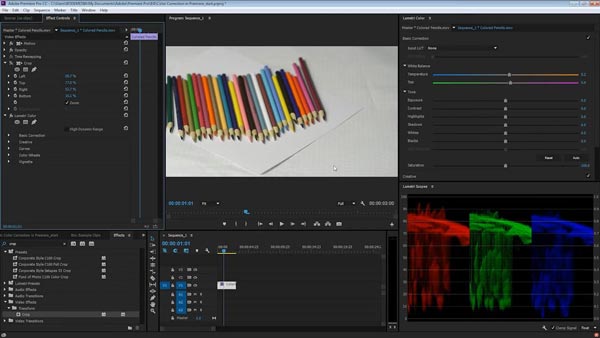
Final Cut Pro X er en annen profesjonell videoredigerer som er flink til å korrigere videofarge. Funksjonene relatert til videokorreksjon inkluderer:
1. Vis videofarge på Color Corrector-panelet for ytterligere redigering.
2. Flytt hjulene for å balansere og korrigere videofarge.
3. Juster eksponeringen og andre parametere på Color Board-panelet.
4. Gi omfattende videoredigeringsverktøy i tillegg til fargekorrigering.
Pros
1. Grensesnittet er greit.
2. Den lar deg forhåndsvise resultatet i sanntid.
Ulemper
1. Du må betale for $ 300 for å kjøpe dette programmet.
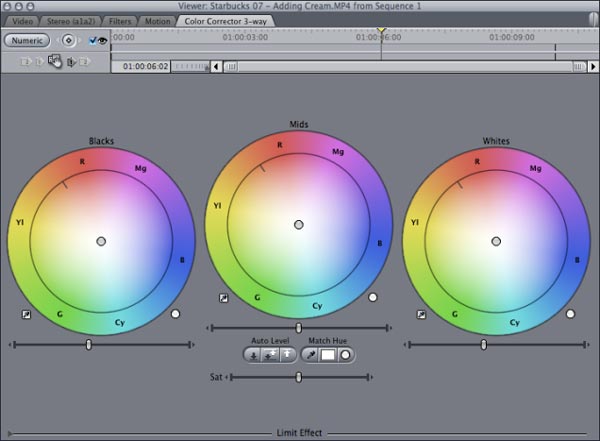
iMovie er en annen videoredigerer utgitt av Apple. Den gir også funksjonene for å korrigere videofarge.
1. Juster videofargeparametere i Inspector-vinduet, som Red Gain, Green Gain og Blue Gain.
2. Balansere eksponering, lysstyrke, kontrast og metning for å få videoen til å se bedre ut.
3. Rediger den fargekorrigerte videoen med en rekke verktøy, for eksempel rotere og mer.
4. Forhåndsvis resultatvideoen i sanntid.
Pros
1. Denne videoredigereren er rimeligere.
2. Det fungerer bra Apple-enheter.
Ulemper
1. Mange funksjoner gjemt i alternativer er vanskelig å finne.
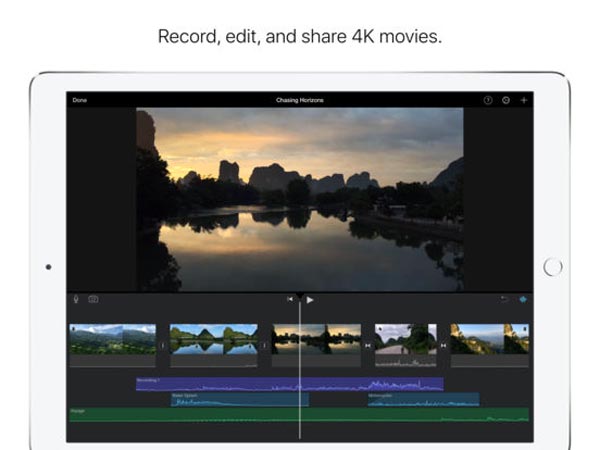
Når vi søker etter den beste videoredigereren som har egenskapen til fargekorrigering, fokuserer gjennomsnittlige mennesker på flere faktorer, for eksempel enkle å bruke. Fra dette punktet anbefaler vi Aiseesoft video Editor. Fordelene er:
1. Korriger videofarge automatisk ved å bruke avansert algoritme.
2. Avanserte brukere kan endre forskjellige parametere om videofarge manuelt.
3. Hold original videokvalitet under korreksjon av videofarger.
4. Rediger videoen med beskjær, klipp, vipp, roter og andre verktøy etter å ha korrigert farge.
5. Styliser videoene dine med rikelig videoeffekter, tilpasset vannmerke og tekst.
6. Kompatibel med alle videoformater, inkludert HD- og 4K-videofiler.
7. Tilgjengelig for Windows 10/8 / 8.1 / 7 / XP / Vista og Mac OS.
Med andre ord er det den beste måten å gjøre fargekorrigering for vanlige mennesker på.
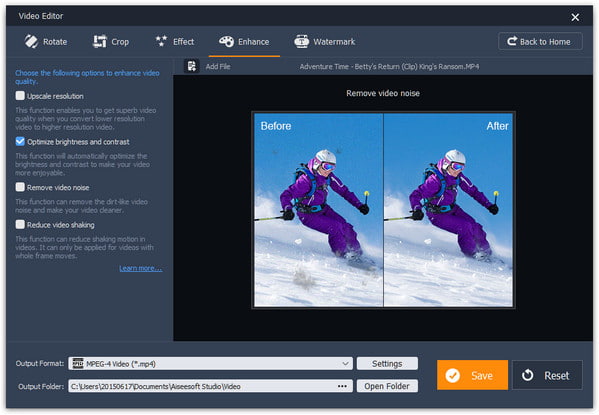
For å korrigere fargen på en video, bør du bruke et av de beste verktøyene for å korrigere videofarger, for eksempel Aiseesoft video Editor. Den største fordelen er å korrigere videofarge automatisk.
Trinn 1 Installer den beste videoredigeringsprogrammet på datamaskinen din
Last ned og installer videoredigereren på din Windows PC. Hvis du bruker Mac OS, er det bare å laste ned Mac-versjonen. Start videoredigeringsprogrammet og velg "Forbedre video" fra hovedgrensesnittet.
Trinn 2 Riktig videofarge med ett klikk
Når du går inn i videoforbedringsvinduet, klikker du "Legg til fil" for å importere videoen som trenger å korrigere farge på tidslinjen. Finn venstre sidefelt og merk av i ruten foran "Optimaliser lysstyrke og kontrast". Videofargen blir korrigert automatisk.
Gå deretter til Effekt-fanen, her kan du justere videofarge ved å endre forskjellige parametere relatert til videofarge, for eksempel "Hue", "Saturation", "Brightness" og "Contrast".
Trinn 3 Lagre den resulterende videoen
Hvis du er fornøyd med den resulterende videoen i forhåndsvisningspanelet, slipper du en mappe i "Utdatamappe" -boksen og klikker "Lagre" for å eksportere den resulterende videoen til harddisken.
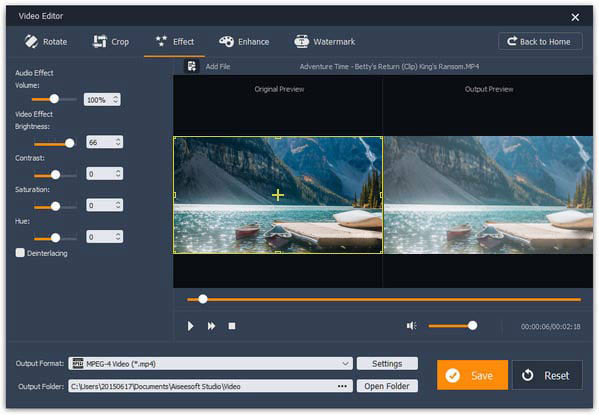
Basert på introduksjonene over, kan du forstå hvordan du korrigerer videofarge. Det er flere profesjonelle videoredigerere som har funksjonen til korreksjon av farger. Som du ser er disse profesjonelle videoredigeringsprogrammer dyre og kompliserte. Hvis du trenger en enkel måte å korrigere videofarge, anbefaler vi Aiseesoft Video Editor. Den har muligheten til å korrigere videofarge med ett klikk. Enda viktigere er at det ikke skader videokvaliteten under redigering.